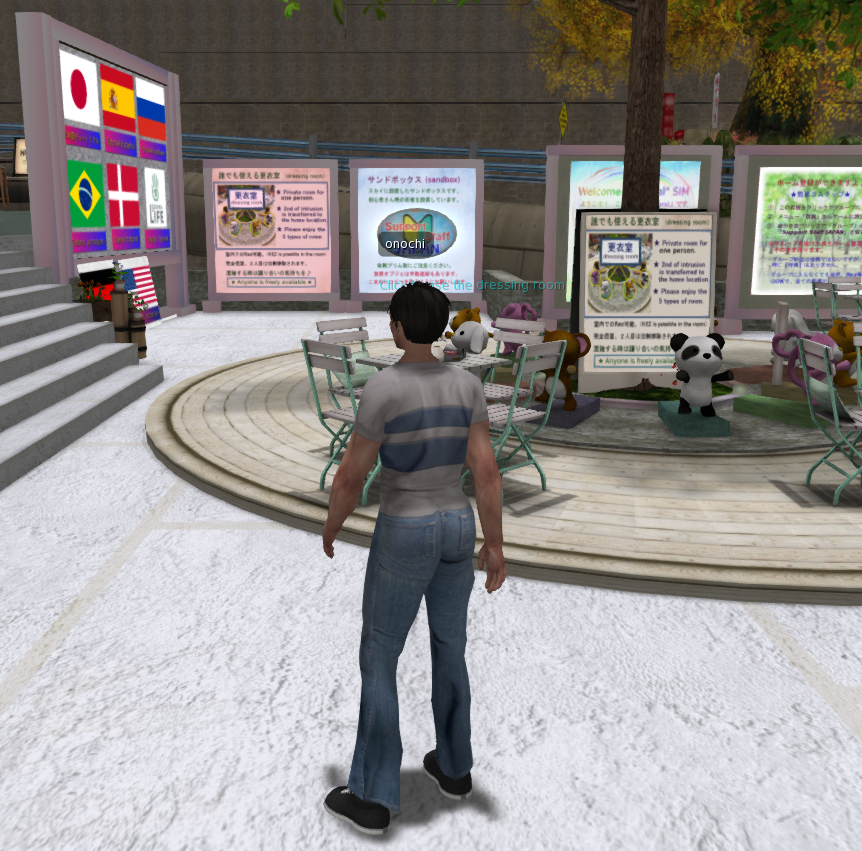最初にパソコン作業の効率向上の研究などと言っておきながら、ぜんぜんその話題にならずに更新も停滞していました。すみません・・・
そろそろ、効率向上ということで、最初は定番ですが効率向上としてランチャーを紹介します。
ランチャーとは
パソコンでソフトを起動するときに通常はスタートメニューかデスクトップから選んで起動しますが、ランチャーを使用することで、必要な時にメニューなどを表示させて、起動したいソフトを探しやすくすることで、ソフトを起動するまでの時間を短縮できます。
無料で使用できるものでも、種類は豊富にあり、見た目重視のものからシンプルで操作性にこだわったものまで様々です。
パソコン以外ではスマホなどで高機能かつビジュアル的にも楽しいランチャーが増えています。
ランチャーの種類
一般的なもので、メニュー型のランチャーがあります。
ソフトを起動したいときに、メニューを表示させて、メニューからソフトを選んで起動します。
利点はメニューにアイコンが表示できるものが多く、見た目に分かりやすいところです。
ただし、登録するソフトが増えてくると探しずらくなってきます。
そのため、ページ切り替えがあるものが多いです。
シンプルで効率にこだわったものでコマンド型ランチャーがあります。
これは、画面はほぼなく、コマンド入力のインプット欄のみというシンプルなものまであります。
基本的には、起動したいソフトの名前をキーワードとしてキーボードで入力することでソフトを起動します。
利点は、キーワードを覚えておけば、マウス操作をせずにソフトをすぐに起動することが出来ます。
しかし、キーワードを覚えておく必要があり、忘れると起動に時間がかかってしまいます。
メニュー型ランチャー
私がよく使用していたものにCLaunchがあります。
これはメニュー型ランチャーとしてよく出来ていて、ソフトの登録、起動とも使いやすいと思います。
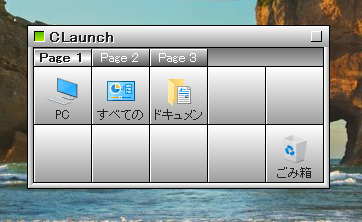
ページも切り替えができるので、登録ソフトが増えても安心です。
また、最近少し使って見たのが、Orchis Launcherです。
最初の起動時に、インストールされているソフトから選んで登録が出来るので、インストールから最初の設定までが簡単です。
第2のスタートメニューのように使えます。
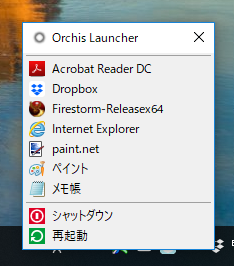
メニュー型ランチャーは種類が多いので、見た目や操作性を確認しながら好みのものを探せば自分に合ったのもが見つかると思います。
コマンドランチャー
あらかじめ登録したコマンド(キーワード)入力により、指定のソフトを起動するランチャーです。
キーワードを入力して起動のため、マウスを使わずに起動できるため、慣れればかなり素早くソフトを起動できます。
画面もシンプルなものが多いため、邪魔になりません。
私は、CraftLaunchというものを使用していました。
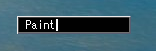
何もなくシンプルです。
機能もシンプルで、余計なものはあまりついていません。(CraftLaunchはミュージックプレイヤーがついていますが・・・)
慣れればかなり素早い起動が可能になります。
最後に
ランチャーは、ランチャー自身の起動方法から、表示場所まで様々なタイプがあるため、いろいろ試してみるのが良いと思います。
私は、メニュー型ランチャーとコマンドランチャーを組み合わせて使用しています。
よく使用するソフトは、コマンドランチャーに登録して、使用頻度の少ないものは、メニュー型ランチャーに登録するといった具合です。
しかし、完全に好みのものを追求したいので、ランチャー自体を作ってみようかと考えているところです。
ソフトを起動するたびに、スタートメニューやごちゃごちゃしたデスクトップから探し出すより、ランチャーに登録して、デスクトップはすっきりして、起動は素早くすることで、作業効率を上げていきましょう!